Red Hat Linux Enterprise 40 ES系统图形安装文档.docx
《Red Hat Linux Enterprise 40 ES系统图形安装文档.docx》由会员分享,可在线阅读,更多相关《Red Hat Linux Enterprise 40 ES系统图形安装文档.docx(34页珍藏版)》请在冰豆网上搜索。
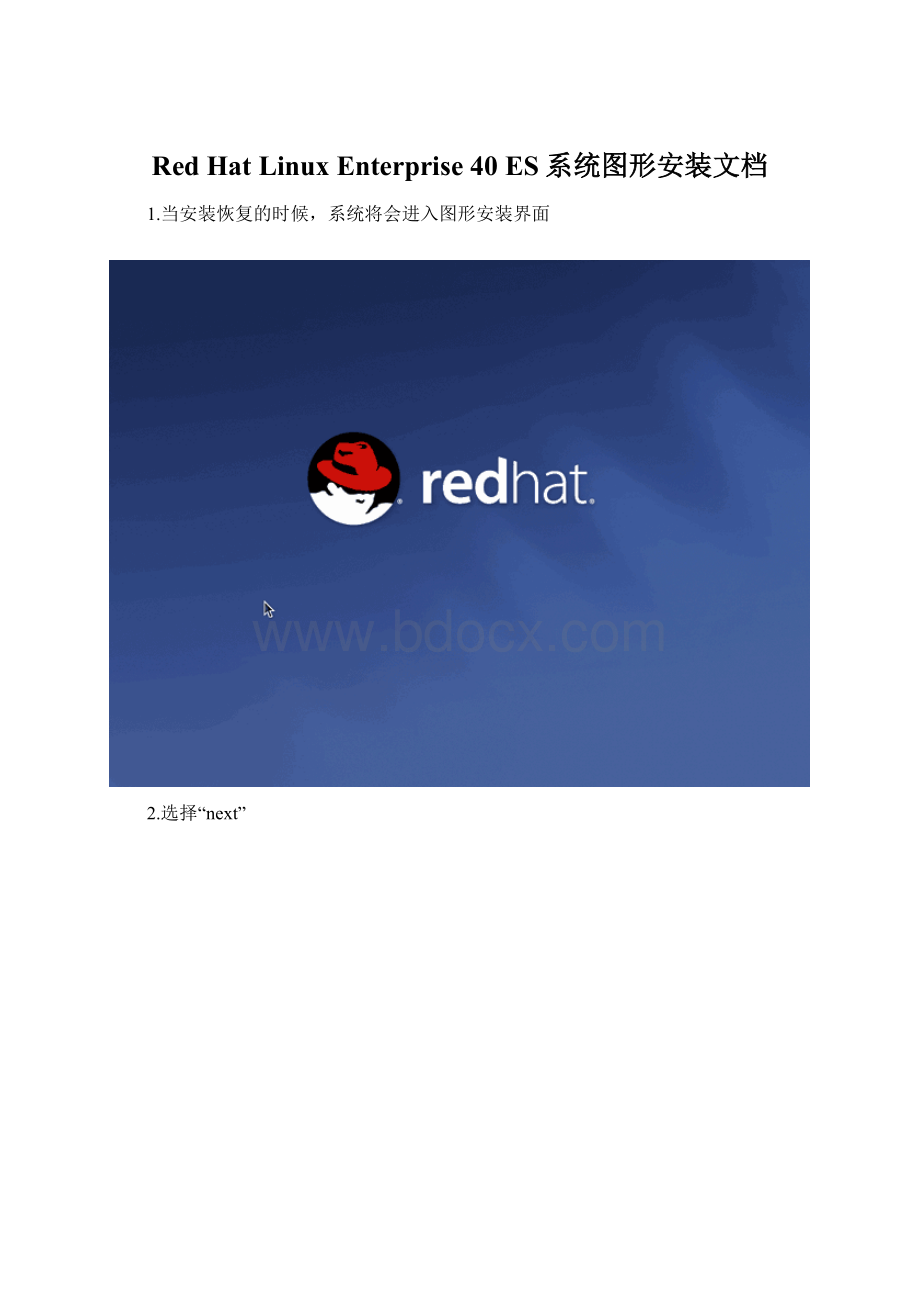
RedHatLinuxEnterprise40ES系统图形安装文档
1.当安装恢复的时候,系统将会进入图形安装界面
2.选择“next”
3.选择安装向导语言,并且下一步
4.然后选择键盘布局
5.选择之后进入磁盘分区过程(可以选择自动分区或者手动分区)
6.新建一个磁盘分区,选择挂载点,分区格式和磁盘大小,然后确定
7.然后建立一个交换分区(此分区用于交换数据,必须大于内存容量,为必须的,建议为内存容量的1.5倍)
8.选择您的引导选项
9.选择网卡IP地址分配
10.选择是否加载防火墙
11.选择操作系统语言
12.选择时区
13.设置管理员密码
14.选择安装包,或者自行选择安装包,请选择,自行选择,以便安装必须的安装包
15.必须选择Development下的DevelopmentTools安装包,并点选下一步
16.选择下一步,开始拷贝文件
17.linux安装开始复制文件
18.根据提示依次插入所需的linux光盘
19.拷贝完文件后,重新启动服务器
20.第一次启动linux基础设置
21.同意授权协议
22.设置服务器时间
23.设置屏幕分辨率
24.设置用户名
29.选择是否需要安装linux扩展程序包
30.完成初始化设置
31.登录服务器,输入用户名和密码
32.而后可以正常进入linux4ES系统,图形安装过程完成
FinishingSetup结束系统安装